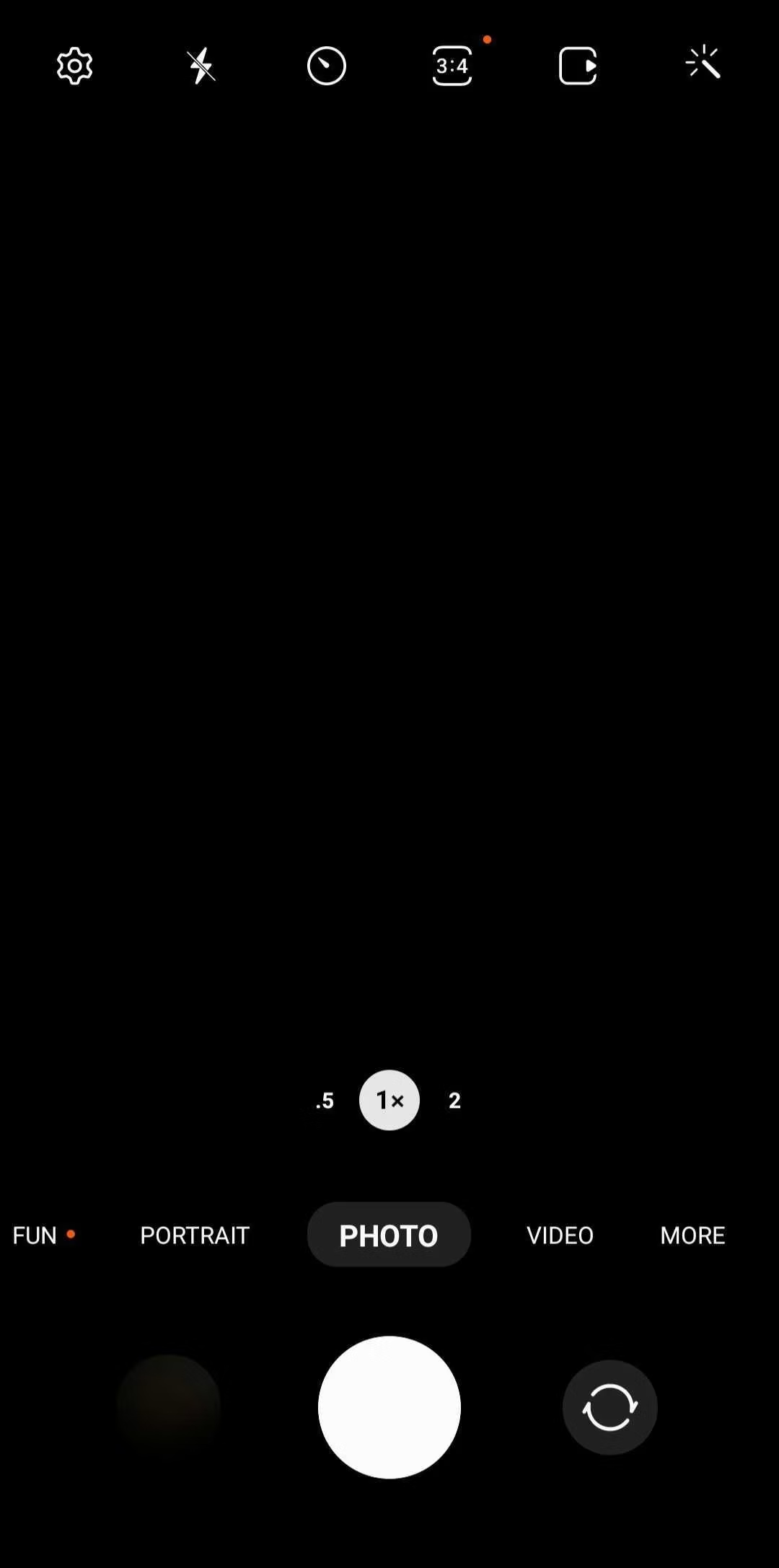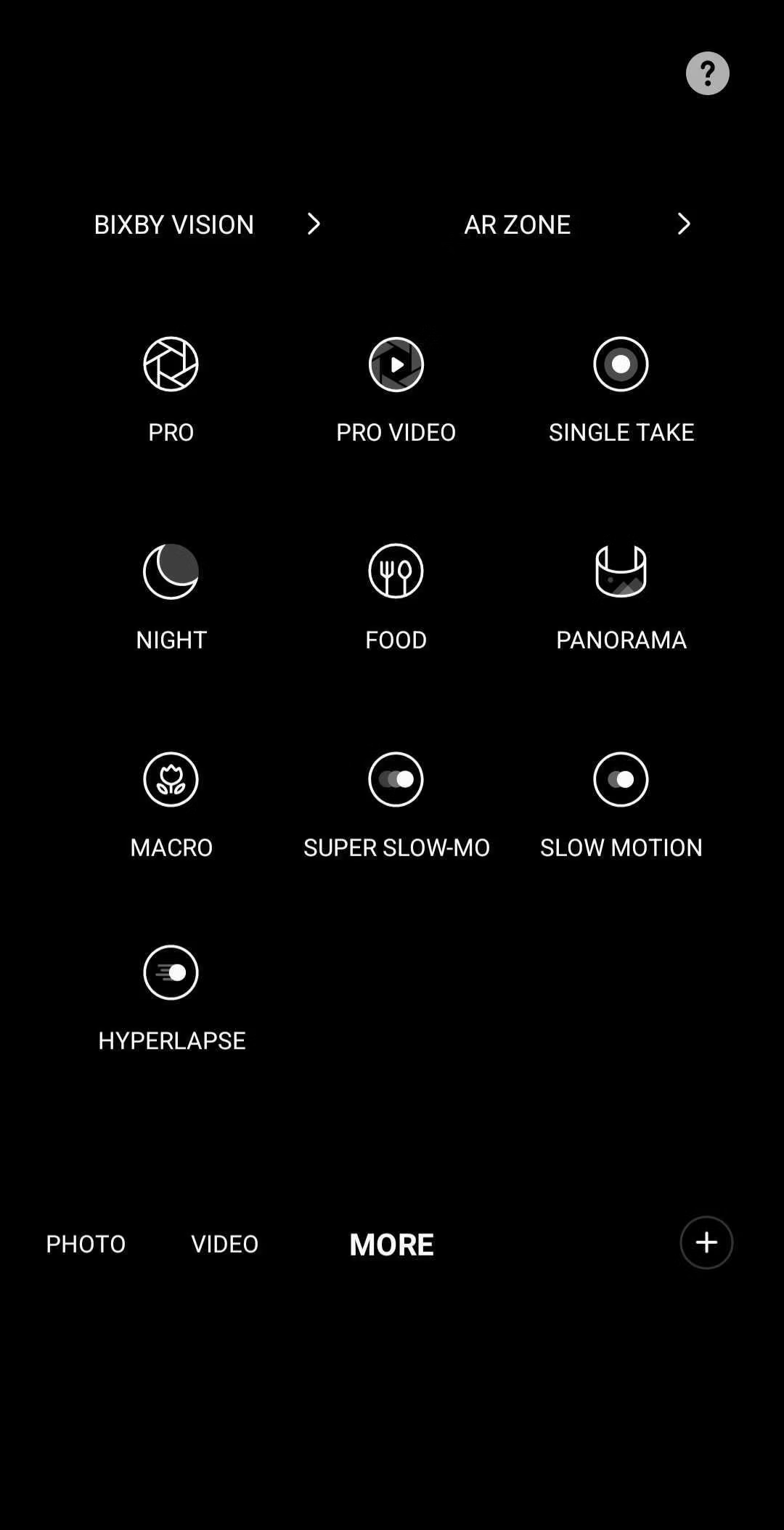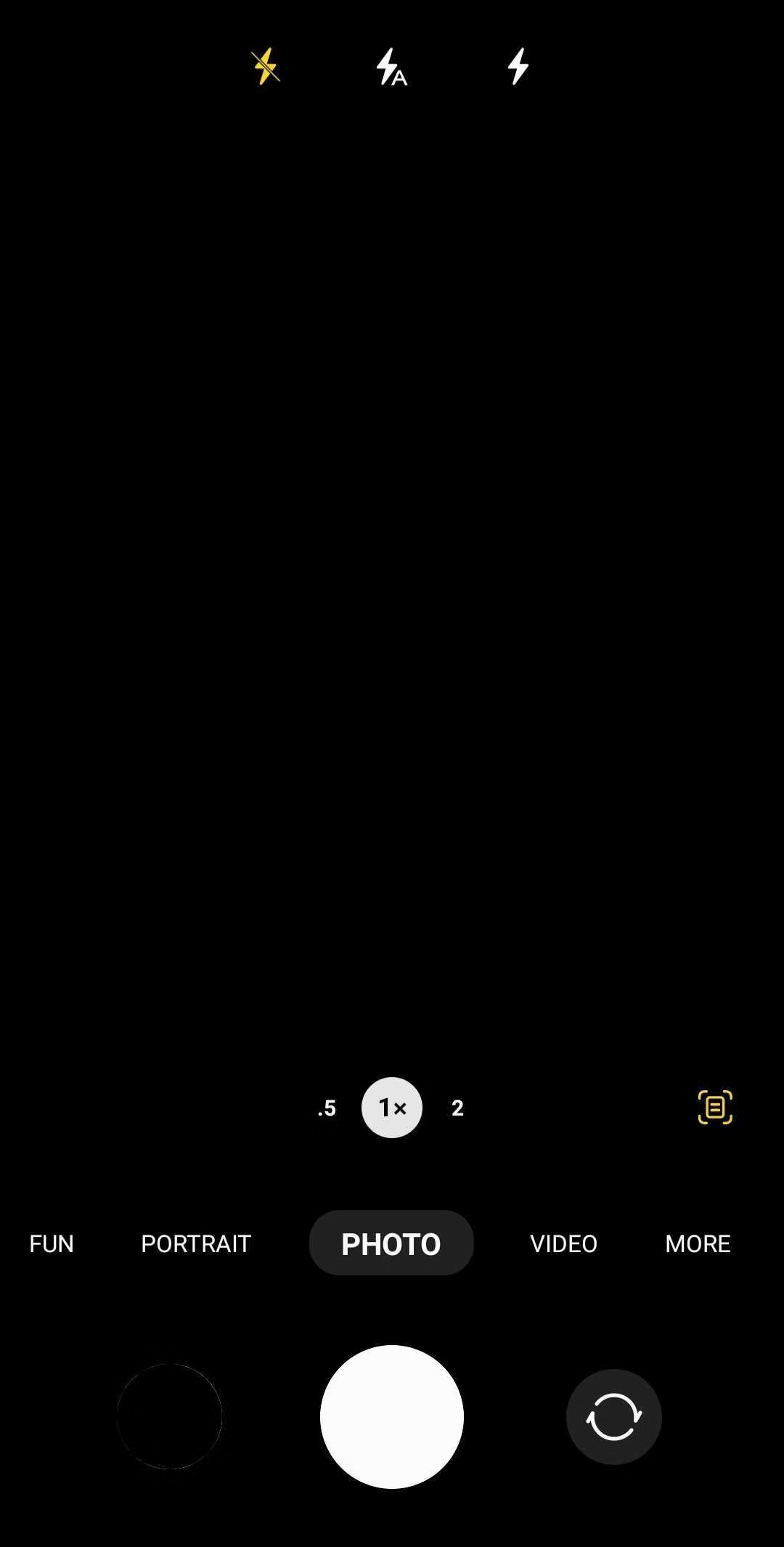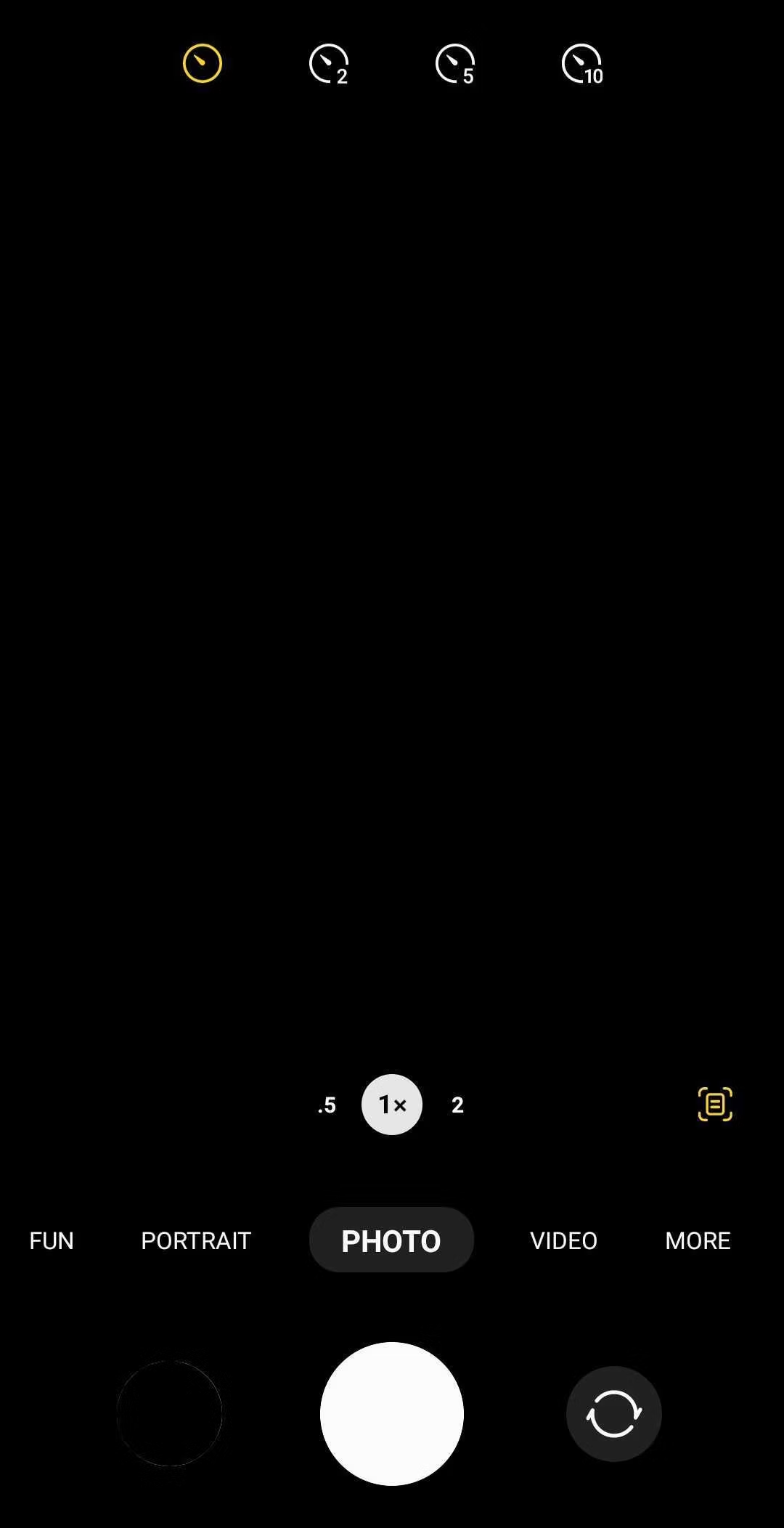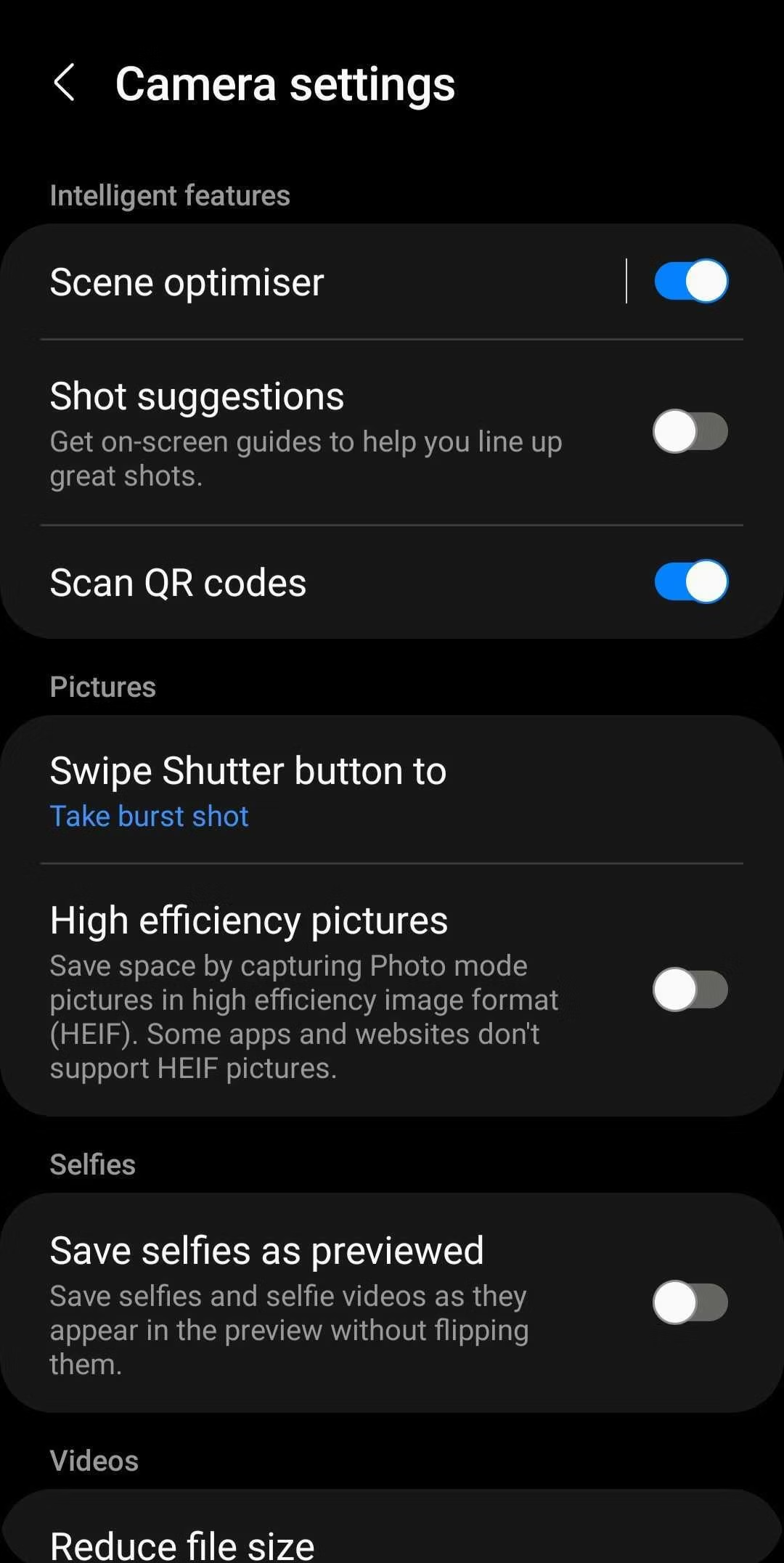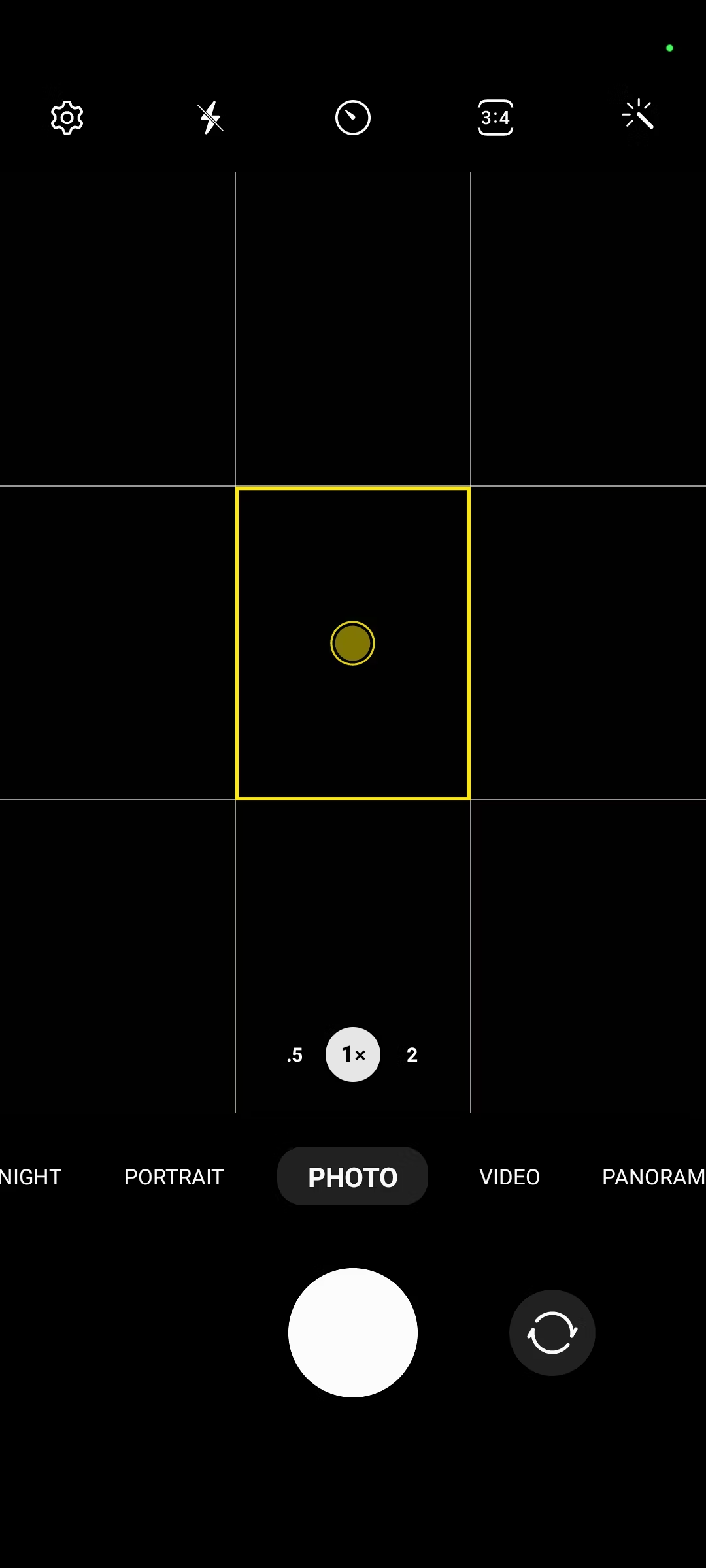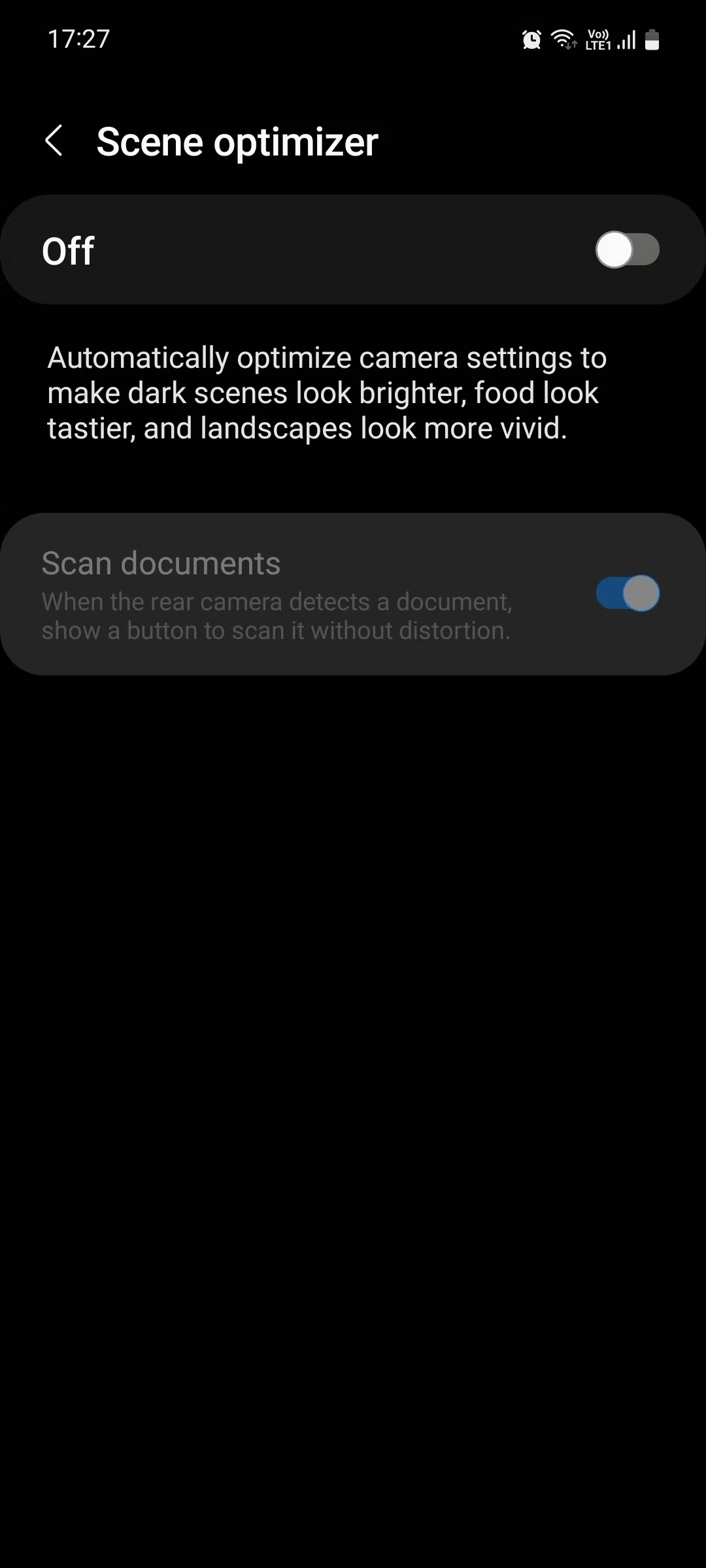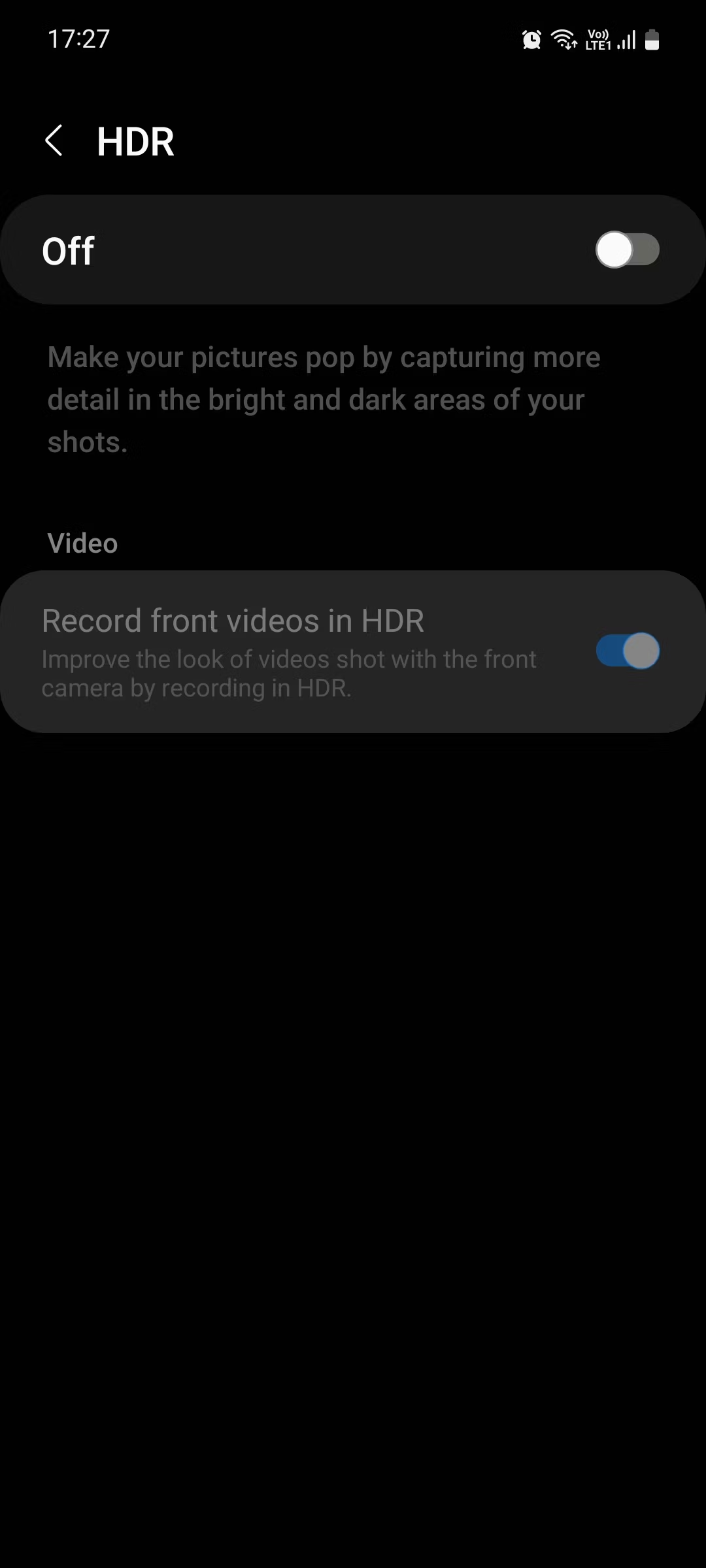نحوه استفاده از دوربین در گوشی های سامسونگ
در اینجا یک راهنمای سریع و آسان در مورد اصول اولیه استفاده از دوربین در گوشی Samsung Galaxy شما آورده شده است.
تنظیمات دوربین گوشیهای هوشمند مدرن میتواند برای استفاده کمیدشوار باشد، زیرا گزینههای زیادی برای انتخاب در هنگام گرفتن عکس وجود دارد. گوشیهای گلکسی سامسونگ تنظیمات دوربین بیشتری نسبت به سایرین دارند، بنابراین بیایید نگاهی به اصول اولیه دوربین بیندازیم تا بتوانید از آن به بهترین شکل ممکن استفاده کنید.
حالتهای ضبط
اگر میخواهید نحوه استفاده از دوربین سامسونگ خود را یاد بگیرید، ابتدا باید با حالتهای مختلف عکسبرداری موجود آشنا شوید.
درست بالای دکمه عکسبرداری در تلفن سامسونگ – دایره بزرگ سفید – یک ردیف پیمایشی از گزینههای مختلف را میبینید که میتوانید از آنها برای تخصصی کردن تصویر یا فیلمبرداری خود استفاده کنید.
در این ردیف، گزینههای اصلی Photo and Video و همچنین گزینه Portrait را خواهید داشت ، اما همه چیز به اینجا ختم نمیشود. به سادگی به گزینه More بروید و روی آن ضربه بزنید تا با لیست دیگری از انواع عکسبرداری از جمله پانوراما، شب، تک عکس و حرکت آهسته روبرو شوید. هنگامیکه از وعدههای غذایی خود عکس میگیرید، حتی یک گزینه غذا نیز وجود دارد.
هنگامیکه گزینه مورد نظر خود را انتخاب کردید، روند یکسان است – عکس خود را در صفحه ردیف کنید و برای گرفتن عکس روی دکمه Capture ضربه بزنید.
همچنین در لیست حالتهای ضبط گسترده، دو گزینه به نامهای Bixby Vision و AR Zone را مشاهده خواهید کرد. اینها دو ویژگی انحصاری سامسونگ هستند که اولی به عنوان یک دستیار مجازی است.
میتوانید از Bixby برای جستجوی چیزها، برقراری تماس یا باز کردن برنامهها استفاده کنید. همچنین میتوانید از Bixby Vision برای استفاده از دوربین تلفن خود برای ترجمه متن ، اسکن کدهای QR و حتی شناسایی محصولات برای خرید آنلاین استفاده کنید. AR Zone سامسونگ یک ابزار واقعیت افزوده است که از آن برای درج آواتارها، نقاشیها و سایر عناصر در عکسهای خود استفاده میکنید.
بسته به مدل گوشی و نسخه سیستم عاملی که استفاده میکنید، ممکن است دسته ای به نام Fun را نیز در سمت چپ ردیف اصلی گزینهها مشاهده کنید.
ویژگیهای دوربین: فلاش، تایمر و موارد دیگر
گزینه Flash که به صورت رعد و برق نشان داده شده است، به شما امکان میدهد یک فلاش دستی، همیشه روشن، یک فلاش خودکار که در نور کم فعال میشود، یا فلاش را به طور کامل خاموش کنید.
ویژگی تایمر (نشان داده شده به صورت ساعت) به شما امکان میدهد تایمر دو، پنج یا ده ثانیه ای تنظیم کنید، که میتوانید از آن برای قرار دادن خود در یک عکس گروهی استفاده کنید. البته گزینه ای برای خاموش کردن کامل تایمر نیز وجود دارد.
گزینه Motion Photo که به صورت مربع و دکمه پخش نمایش داده میشود، به شما امکان میدهد قبل از گرفتن عکس چند ثانیه فیلم بگیرید. این شبیه به عکسهای زنده آیفون است.
در سمت چپ این نوار، یک چرخ دنده تنظیمات را میبینید که میتوانید آن را برای دسترسی به ویژگیهای اضافی مانند تثبیت کننده ویدیو، اسکن کد QR، پیشنهادات عکس و خطوط شبکه باز کنید.
اگر میخواهید نسبت تصویر یا ویدیوی خود را تغییر دهید ، این کار با دوربین سامسونگ شما نیز امکان پذیر است. به سادگی روی نماد 3:4 در بالای صفحه ضربه بزنید تا سایر نسبتها را بررسی کنید. با تغییر نسبت، اعداد روی نماد تغییر میکنند، بنابراین ممکن است نماد برای شما کمیمتفاوت به نظر برسد.
آخرین گزینه در نوار بالا ویژگی Filters است. این ویژگی مانند یک عصای جادویی به نظر میرسد و در سمت راست ترین نوار قرار دارد. با استفاده از این، میتوانید فیلترهای مختلفی را برای عکسهای خود از جمله مقیاس خاکستری، رنگآمیزی گرم و محو شده اسکرول کنید.
نحوه بزرگنمایی و کوچکنمایی
وقتی صحبت از بزرگنمایی یا بزرگنمایی دوربین به میان میآید، دو کار وجود دارد که میتوانید انجام دهید. ابتدا، میتوانید از مقادیر بزرگنمایی ارائه شده در پایین نمای لنز استفاده کنید. این به شما امکان میدهد در پنج سطح مختلف بزرگنمایی کنید: 0.5x، 1x، 2x، 4x و 10x. این گزینهها ممکن است بسته به تلفنی که دارید متفاوت باشد.
برای بزرگنمایی دستی، کافی است دو انگشت خود را در مرکز صفحه قرار دهید و سپس آنها را به بیرون بکشید. این به شما امکان میدهد بزرگنمایی کنید. اگر میخواهید کوچکنمایی کنید، به سادگی عمل مخالف را انجام دهید: دو انگشت را جداگانه روی صفحه قرار دهید و سپس آنها را به سمت یکدیگر بکشید.
چگونه سلفی بگیریم
اگر میخواهید دوربین سامسونگ خود را به حالت سلفی برگردانید (بنابراین لنز جلویی خود را فعال کنید)، به سادگی روی نماد چرخش (فلشهای دایره ای) در سمت راست پایین صفحه ضربه بزنید.
دوربین سلفی محدودتر از دوربین اصلی است، زیرا ویژگیهای زیادی را ارائه نمیدهد. به عنوان مثال، شما نمیتوانید با دوربین سلفی خود یک عکس پانوراما بگیرید و همچنین نمیتوانید از حالت Pro، حالت ماکرو، حالت غذا یا حالت Slow Motion استفاده کنید.
با این حال، همچنان میتوانید از حالت شب، حالت Hyperlapse و حالت Portrait با دوربین جلوی خود استفاده کنید.
نحوه استفاده از دوربین گلکسی سامسونگ
اگر اهل فن آوری نیستید، سازگاری با دوربین سامسونگ میتواند چالش برانگیز باشد. اما استفاده از این برنامه ساده است و با مراحل بالا، میتوانید یاد بگیرید که چگونه از تمام ویژگیهای لازم برای ارتقاء عکاسی با گوشی هوشمند خود به سطح بعدی استفاده کنید.
چگونه عکسهای گوشی سامسونگ خود را “کمتر پردازش شده” و طبیعی نشان دهیم
آیا میخواهید با گوشی Samsung Galaxy خود عکسهای طبیعی تری بگیرید؟ در اینجا دو تنظیمات برای تغییر وجود دارد تا به تحقق آن کمک کند.
اگر صاحب یک گوشی سامسونگ، به خصوص یک گوشی میان رده هستید، ممکن است متوجه شده باشید که گاهی اوقات تصاویر را بیش از حد واضح و اشباع میکند. در مقایسه با آیفونها، گوشیهای سامسونگ معمولا نتایج متناقضتری ارائه میدهند و از این رو کمتر قابل اعتماد هستند.
چرا سامسونگ عکسها را بیش از حد پردازش میکند؟
احتمالاً میدانید که همه تولیدکنندگان گوشیهای هوشمند الگوریتمهای پردازش تصویر خود را توسعه میدهند که به دیکته کردن عکسهای شما کمک میکند. اگرچه سختافزار دوربین نیز مهم است، عکاسی با گوشیهای هوشمند به طور فزایندهای در مورد نحوه تغییر دادن عکسهای شما پس از گرفتن عکس توسط این الگوریتمها بیشتر میشود.
به همین دلیل، نتیجه نهایی به ندرت با آنچه در منظره یاب قبل از گرفتن عکس میبینید یکسان است. برای مثال ، وقتی دوربین گلکسی اس 22 اولترا را با آیفون 13 پرو مکس مقایسه میکنید ، میبینید که آیفونها این مشکل را ندارند زیرا واقعگرایی را در اولویت قرار میدهند. اما در گوشیهای سامسونگ و گوشیهای بسیاری دیگر از سازندگان اندروید بسیار برجسته است.
هدف نصبکنندههای اندرویدی این است که عکسهای شما را تا حد ممکن «تمام» نشان دهند، بنابراین میتوانید فوراً آنها را بدون ویرایش به اشتراک بگذارید. اگرچه مفید است، اما نقطه ضعف این کالیبراسیون این است که شما هرگز نمیدانید از دوربین خود چه انتظاری داشته باشید.
این بدان معنا نیست که پردازش تهاجمی همیشه بد است. از این گذشته، بیشتر مردم از ظاهر عکسها در تلفنهای پیکسل خوششان میآید. اما متأسفانه، گوشیهای میانرده سامسونگ با دوربینهای مشابهی مواجه نمیشوند که پرچمداران انجام میدهند که باعث میشود عکسهای شما جعلی و بیش از حد ویرایش شده به نظر برسند. این یکی از بدترین چیزها در مورد گوشیهای سامسونگ است .
چگونه پردازش تصویر را در سامسونگ کاهش دهیم؟
برای طبیعیتر جلوه دادن عکسها در تلفن سامسونگ، برنامه دوربین را باز کنید، به تنظیمات دوربین بروید و بهینهساز صحنه و HDR خودکار را خاموش کنید . انجام این کار میزان پردازش گوشی را پس از گرفتن عکس، بدون حذف کامل، کاهش میدهد.
خاموش کردن Scene Optimizer همچنین توانایی برنامه دوربین برای شناسایی و اسکن اسناد را مستقیماً از منظره یاب غیرفعال میکند. بنابراین اگر اسناد زیادی را روی گوشی خود اسکن میکنید، بهتر است آن را روشن بگذارید.
توجه داشته باشید که این کار میتواند عملکرد در نور کم را به میزان قابل توجهی کاهش دهد زیرا پردازش تهاجمی به نشان دادن نور و جزئیات در شرایط نوری کمتر از ایده آل کمک میکند. همچنین ممکن است متوجه شوید که عکسهای روزانه کمی صاف و کمتر پر جنب و جوش به نظر میرسند، که باعث میشود بلافاصله جذاب نباشند.
با گوشی سامسونگ خود عکسهای طبیعی بگیرید
خاموش کردن Scene Optimizer و Auto HDR دارای اشکالاتی است، اما اگر میخواهید عکسهایتان واقعیتر به نظر برسند، انجام این کار بهترین راه است. توصیه میکنیم عکسها را با و بدون HDR مقایسه کنید تا ببینید کدام یک را بهتر دوست دارید.
اگر طرفدار ویرایش تصاویر خود نیستید، روشن کردن این تنظیمات میتواند راحت تر باشد. از طرف دیگر، میتوانید برنامههای دوربین مختلفی را از فروشگاه Play دانلود کنید که تصاویر را متفاوت پردازش میکنند و ممکن است برای شما مناسبتر باشند.